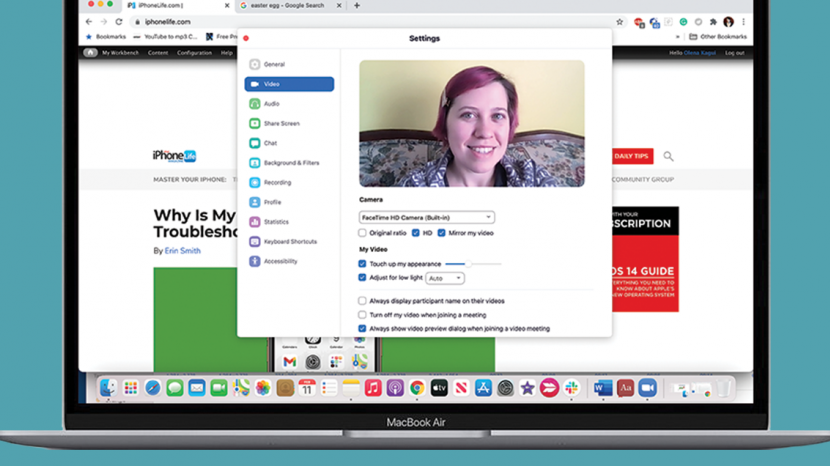
Vaikka on myytti, että kamera lisää 10 puntaa, hankalat kulmat ja huono valaistus voivat vahingoittaa itsetuntoamme. Monet meistä ovat miettineet, kuinka näyttää paremmalta videopuheluissa. Ennen Zoom-kokousta on otettava huomioon useita tekijöitä varmistaaksesi, että esittelet parhaan itsesi. Se auttaa harkitsemaan videopuheluiden parasta valaistusta, parhaat kamerakulmat ja tutkia ulkoasuasetuksia sekä suodattimia.
Aiheeseen liittyvä: FaceTimen ryhmittäminen iPhonessa – iOS 13 ja uudemmat
Olemme jo käyneet läpi, kuinka voit muuttaa kuinka käyttää Zoom-sovellusta iPhonessa ja iPadissa, kuinka lisätä ja muuttaa Zoom-taustoja, ja miten vianmääritys tehdään video- ja äänen zoomausongelmat. Lisää Zoom-opetusohjelmia saat ilmaisesta Päivän vihje.
Hypätä:
- Valaistus videoneuvotteluihin
- LED-lamput
- Minkä värinen valaistus saa sinut näyttämään parhaalta?
- Mikä on paras kamerakulma videopuheluille?
- Kuinka käyttää Touch Up My Appearance -ominaisuutta zoomissa
- Suodattimet erilaisille videopuhelusovelluksille
Ensimmäinen asia, joka on otettava huomioon, jos mietit, kuinka näyttää paremmalta Zoomissa ja muissa videopuheluissa, on valaistus. Tämä pätee kameran edessä missä tahansa tilanteessa. Kirkkaalla, luonnollisella valaistuksella voi olla halutuin vaikutus. Kasvosi näyttävät parhailta suorassa valossa ilman varjoja. Valitettavasti kaikkia videoneuvotteluja ei aina ole mahdollista ajoittaa auringonpaistetta ruuhkaan. Saat lisää videopuheluvinkkejä rekisteröitymällä maksuttomaan palveluumme Päivän vinkki -uutiskirje.


Parhaassa videopuhelun lampussa tulisi olla LED-lamppu, joka valaisee kasvosi. Joko hyvin sijoitettu kattovalaisin tai säädettävä pöytävalaisin voivat tehdä tempun. Sijoita lamppu niin, että saat tasaisen suoran valon kasvoillesi. Jos se on vinossa ylöspäin, näytät siltä kuin kertoisit kauhutarinoita nuotiolla. Jos valo on suunnattu alaspäin, voit näyttää väsyneeltä ja otsasi kiiltävältä.
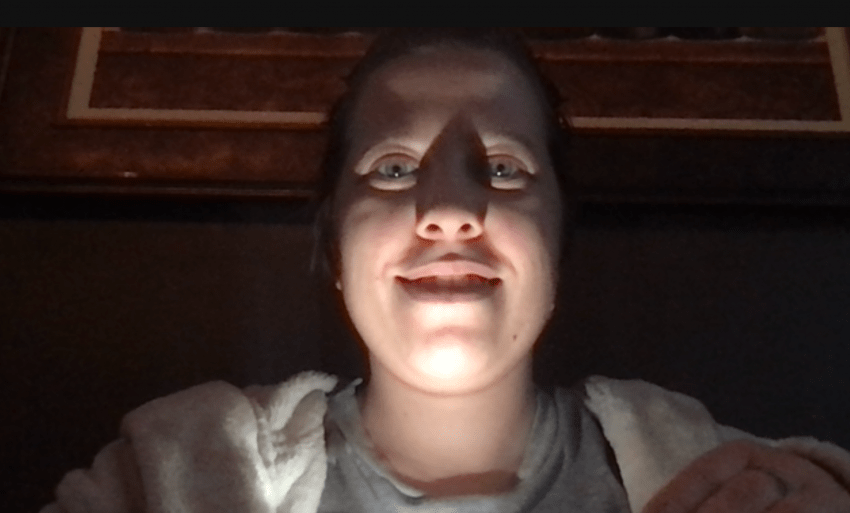

Hehkulampun tai lampun väri voi myös vaikuttaa:
- Sininen valo korostaa kaikkea punaista, joten se saa epäpuhtaudet ja tummat silmänaluset esiin. Samalla se voi muuttaa oranssin sävyisen meikin himmeän ruskeaksi.
- Oranssi valo voi olla dramaattinen vaikutus, joka voi jäljitellä kynttilänvaloa tai muistuttaa auringonlaskun valoa. Se voi auttaa peittämään pieniä epäpuhtauksia ja epätasaisen ihon sävyn. Se kuitenkin korostaa myös ihon punoitusta.
- Keltainen valo voi saada ihosi näyttämään lämpimämmältä ja tasaisemmalta olematta liian dramaattinen. Se voi jopa naamioida epäpuhtauksia. Se kuitenkin vähentää meikissäsi sinisiä sävyjä.
- valkoinen valo on eniten samankaltainen kuin luonnollinen auringonvalo. Se ei muuta värejä meikin tai vaatteiden suhteen. Se ei kuitenkaan myöskään pehmitä ihoasi tai auta peittämään epätäydellisyyksiä.
Jos haluat kokeilla eri sävyjä, harkitse LED-peilin ostamista eri valoväreillä. Nämä voivat olla edullisia, ja niitä myydään selfieitä, elokuvateoksia ja meikkiä ajatellen.
Kun asetat puhelimen, tabletin, kannettavan tietokoneen tai verkkokameran videopuhelua varten, varmista, että se on alaspäin kulmassa. Olemme kaikki vahingossa ottaneet sen vahingossa nenä ylös, kolminleukaisen selfien, joka kummittelee valokuvakirjastossamme. Kasvomme ovat aina houkuttelevampia suoraan tai alaspäin katsottuna. Alaspäin suuntautuva kulma kiinnittää huomion silmiisi ja saa ominaisuudet näyttämään kulmikkaammilta ja selkeämmiltä.
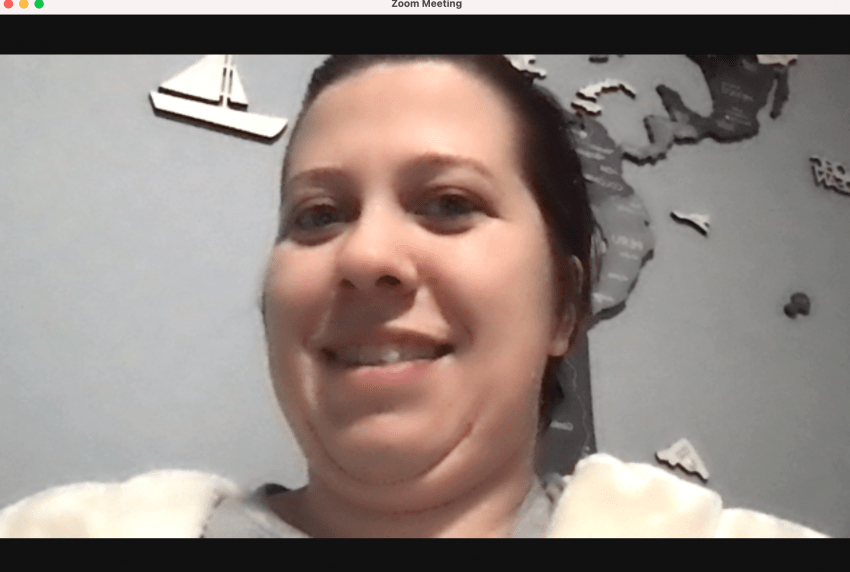

Riippuen videopuheluun käyttämästäsi laitteesta on olemassa erilaisia tapoja saada oikea kulma. Harkitse kannettavan tietokoneen sijoittamista joihinkin kirjoihin tai jopa puhelimen tai kameran telineeseen sijoittamista. Jos sinulla on säädettävä jalusta, voi olla helpompi hallita kokoonpanoa, joka saa sinut näyttämään parhaalta.
Riippuen haluamastasi videopuhelusovelluksesta, saatat pystyä hyödyntämään erityisiä kaunistamisominaisuuksia. Zoomissa on jotain nimeltä Touch Up My Appearance, joka toimii automaattisena videomaalauksena. Se toimii sisäänrakennetun suodattimena, joka saa ihosi näyttämään tasaisemmalta ja jota voidaan säätää haluamasi intensiteetin mukaan.
- Avata Zoomaus.

- Valitse omasi nimikirjaimet tai profiilikuva oikeassa yläkulmassa.
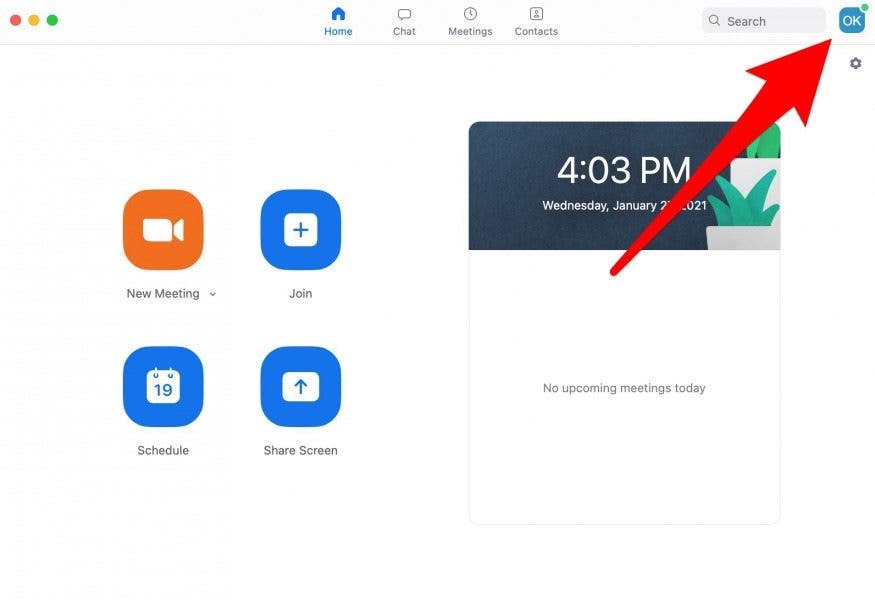
- Mene asetukset.
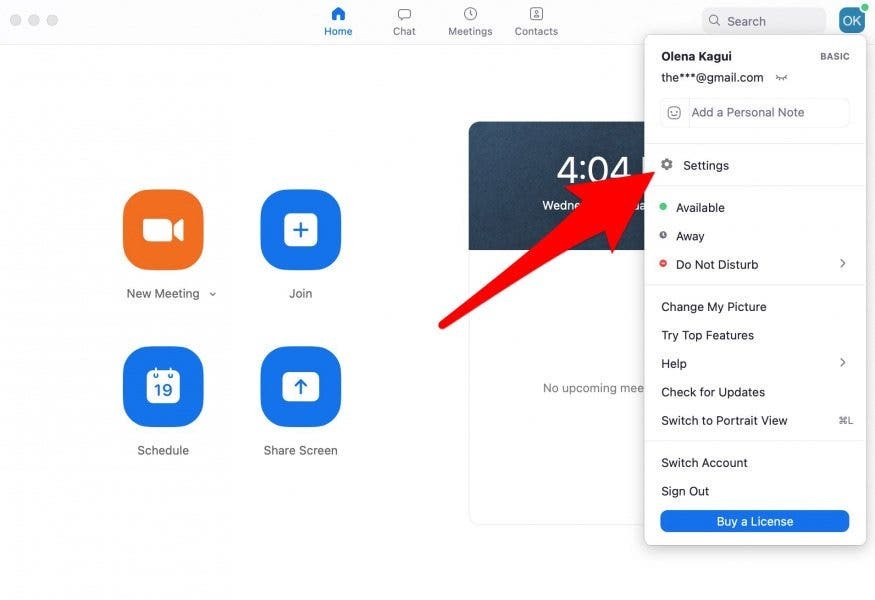
- Valitse Video.
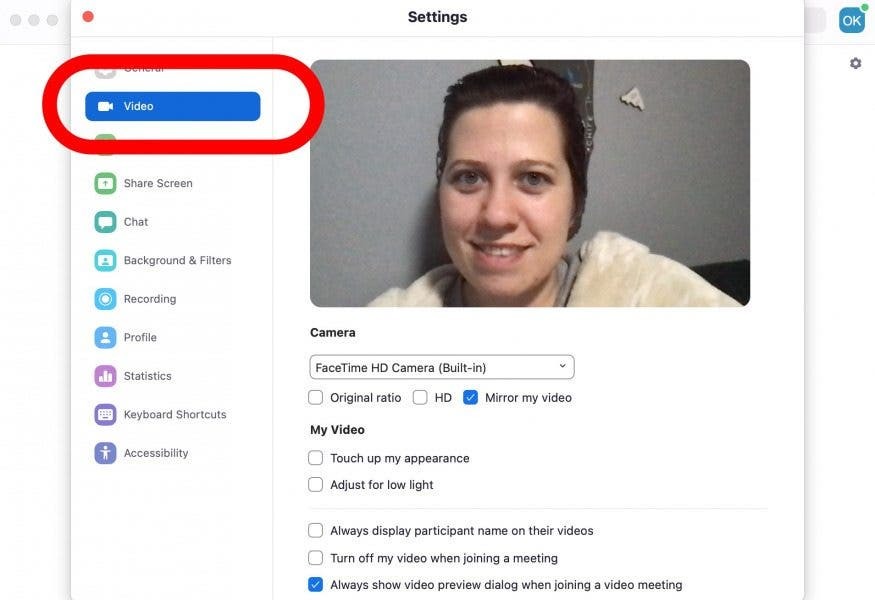
- Valitse Oma video -kohdassa valintaruutu Korjaa ulkonäköäni. Käytä liukusäädintä airbrushin voimakkuuden säätämiseen.
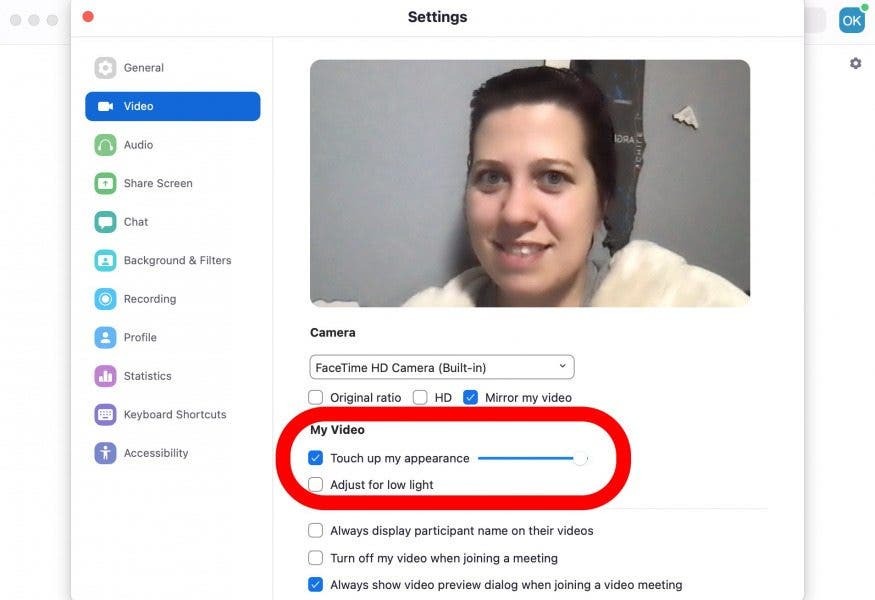
Jos haluat jotain hieman hienompaa tai jopa hauskempaa, harkitse ohjelman lataamista, joka antaa sinulle erilaisia suodatinvaihtoehtoja. Siellä on useita, mutta Snap kamera on ilmainen ja toimii useissa videopuhelusovelluksissa, kuten Zoom, Skype ja Hangouts. Itse asiassa useimmat sovellukset, jotka voivat käyttää verkkokameraasi, toimivat Snap Cameran kanssa.
- ladata Snap kamera.
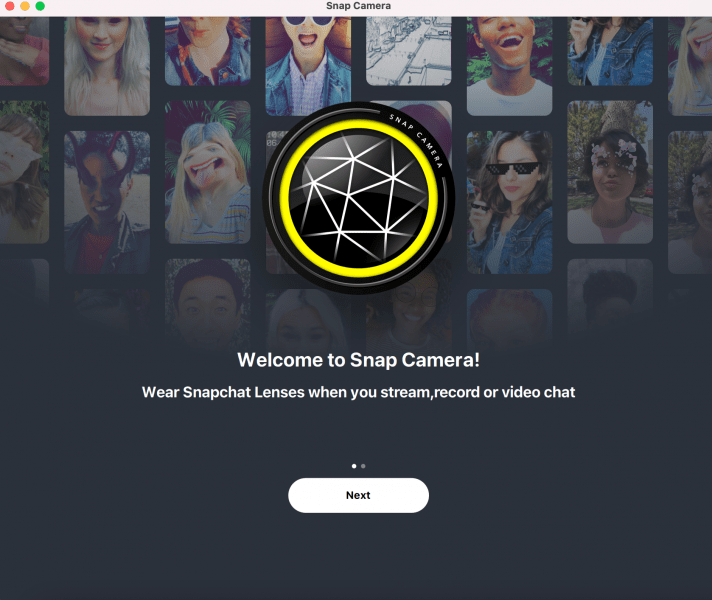
- Avata Zoomaus. Jos se oli jo auki, sulje ohjelma ja avaa se uudelleen, kun Snap Camera on asennettu.

- Valitse omasi nimikirjaimet tai profiilikuva oikeassa yläkulmassa.
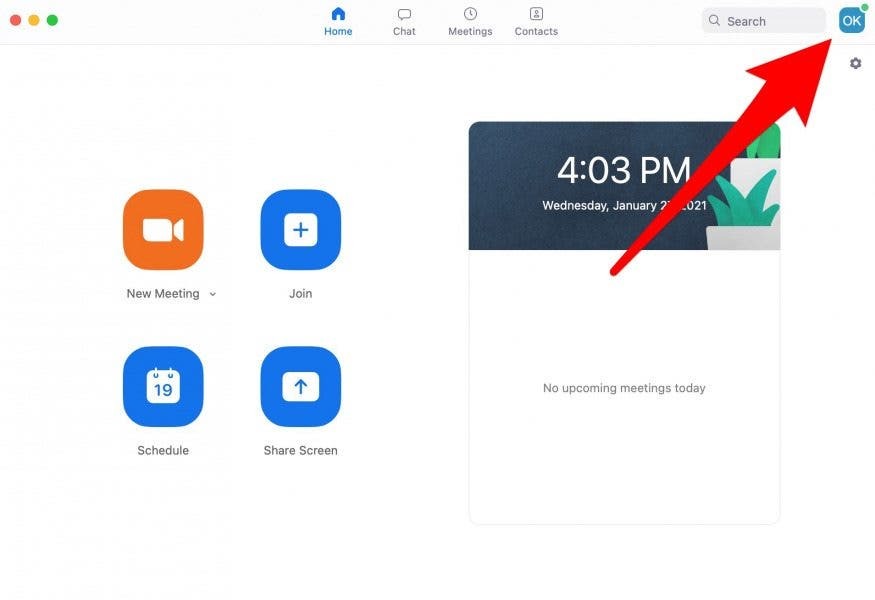
- Mene asetukset.
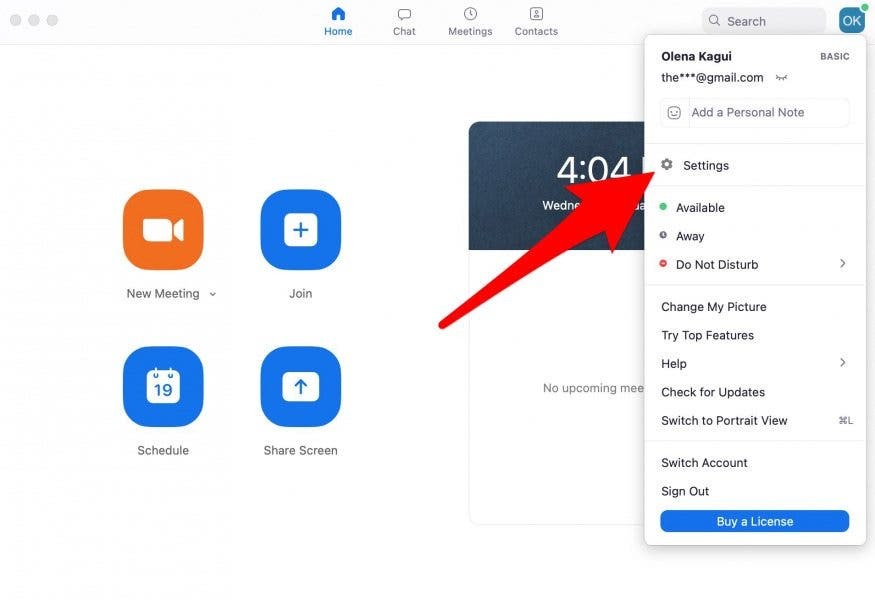
- Valitse Video.
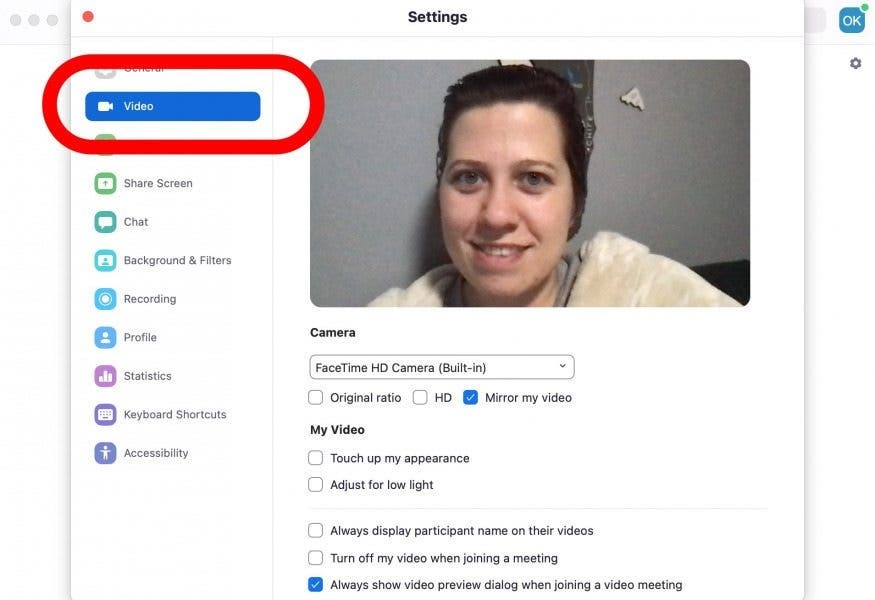
- Alla Kamera, käytä avattavaa valikkoa vaihtaaksesi sisäänrakennetusta kamerasta tai verkkokamerasta toiseen Snap kamera.
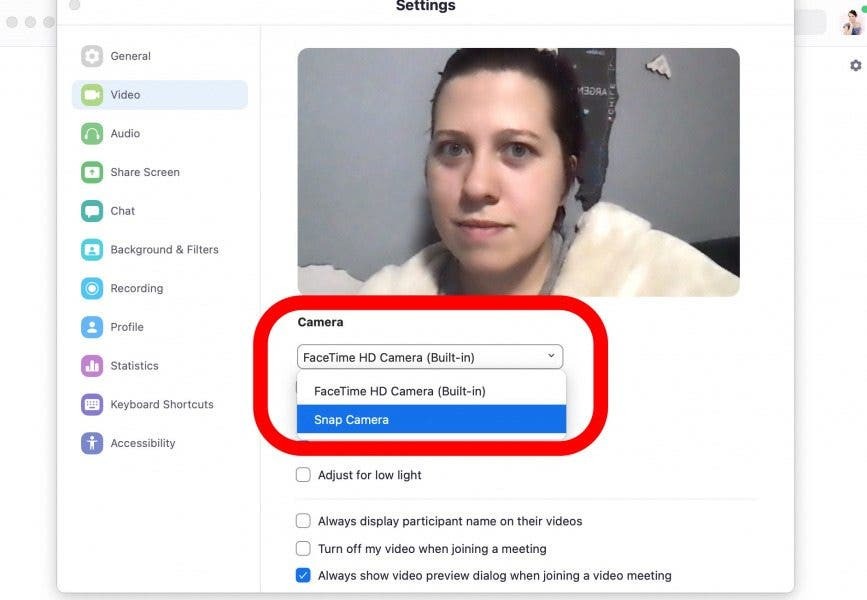
Voit vaihtaa suodattimia Snap Cameran avulla reaaliajassa. Jos olet kokouksessa, varo, että useimmat suodattimet ovat typeriä ja saattavat olla sopimattomia työympäristöön. Joissakin on jopa ääniä, jotka voivat olla häiritseviä. Sinulle sopivan suodattimen löytäminen voi kestää hetken. Cartier on esimerkki yksinkertaisemmasta suodattimesta, jolla on hienovaraisempi airbrush-efekti verrattuna muihin Snap Camera -suodattimiin.
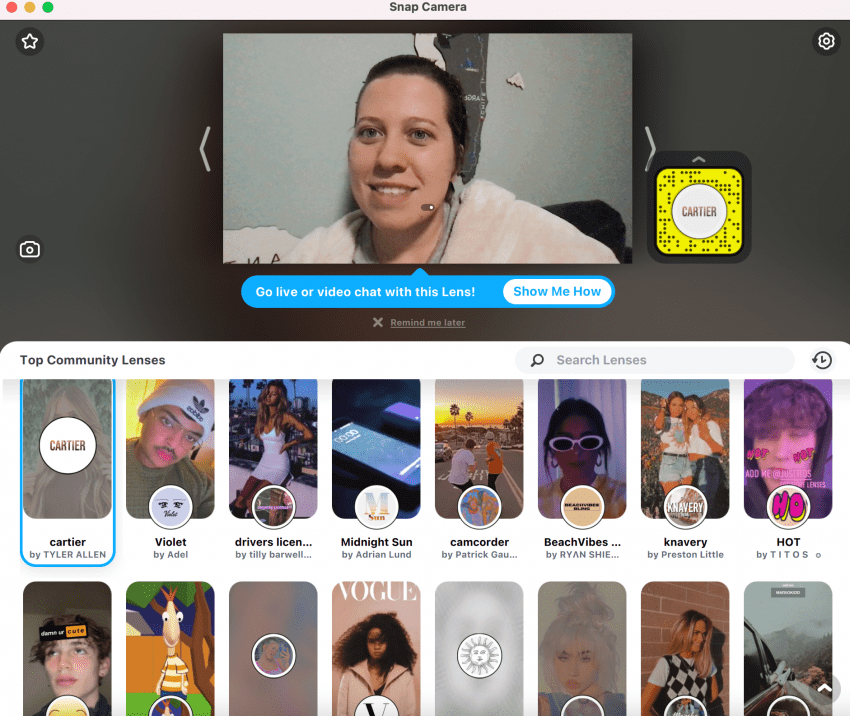

Voimme kaikki olla hieman itsetietoisia videopuheluiden aikana ja ihmetellä, kuinka näyttää hyvältä Zoomissa. Vain muutaman yksinkertaisen säännön noudattaminen voi auttaa esittelemään itsesi itsevarmemmin. Jos luonnonvaloa ei voi saada, etsi paras lamppu, joka valaisee kasvosi riittävästi. Luo seuraavaksi laitteellesi asetukset, jotka tarjoavat parhaan kamerakulman. Tarkista lopuksi videon airbrush-asetukset tai asenna ohjelma, jonka avulla voit käyttää kauneussuodattimia.